

Winter's Tale

Winter's Tale
Posted by Unknown on Sunday, October 7, 2018

Jika anda ingin mempelajari web programing, langkah pertama adalah mempelajari HTML. HTML adalah dasar dari semua halaman web yang kita lihat di Internet. Tetapi,apa sebenarnya HTML? dalam materi pertama Belajar HTML Dasar ini kita akan Berkenalan Dengan HTML.
Pengertian HTML
 HTML adalah singkatan dari Hypertext Markup Language.Penulisannya menggunakan text biasa yang di rangkup dengan tag HTML. Untuk Membuatnya kita hanya perlu menyiapkan Program / Aplikasi Text Editor Seperti Notepad { Windows }dan Gedit {Linux Dan Mac } Disebut hypertext karena di dalam HTML sebuah text biasa dapat mempunyai berbagai fungsi, kita dapat membuatnya menjadi link yang dapat berpindah dari satu halaman ke halaman lainnya dengan hanya meng-klik text tersebut. Kemampuan text inilah yang dinamakan hypertext, walaupun pada implementasinya nanti tidak hanya text yang dapat dijadikan link
HTML adalah singkatan dari Hypertext Markup Language.Penulisannya menggunakan text biasa yang di rangkup dengan tag HTML. Untuk Membuatnya kita hanya perlu menyiapkan Program / Aplikasi Text Editor Seperti Notepad { Windows }dan Gedit {Linux Dan Mac } Disebut hypertext karena di dalam HTML sebuah text biasa dapat mempunyai berbagai fungsi, kita dapat membuatnya menjadi link yang dapat berpindah dari satu halaman ke halaman lainnya dengan hanya meng-klik text tersebut. Kemampuan text inilah yang dinamakan hypertext, walaupun pada implementasinya nanti tidak hanya text yang dapat dijadikan link
.Disebut Markup Language karena bahasa HTML menggunakan tanda (mark), untuk menandai bagian-bagian dari text. Misalnya, text yang berada di antara tanda tertentu akan menjadi tebal, dan di antara tanda lainnya akan tampak besar. Tanda ini akan kita kenal di HTML sebagai tag.
Unknown
August 17, 2015
CB Blogger
Indonesia
Pengertian HTML

.Disebut Markup Language karena bahasa HTML menggunakan tanda (mark), untuk menandai bagian-bagian dari text. Misalnya, text yang berada di antara tanda tertentu akan menjadi tebal, dan di antara tanda lainnya akan tampak besar. Tanda ini akan kita kenal di HTML sebagai tag.
Jika anda ingin melihat bagaimana sebenarnya HTML, silahkan klik kanan halaman ini, dan pilih View Page Source (di Browser Mozilla Firefox atau Google Chrome) dan akan tampil sebuah halaman baru yang merupakan kode HTML dari halaman ini. Jika anda merasa terintimidasi dengan kode-kode tersebut, anda tidak sendiri, saya juga mengalaminya. Namun, kita akan mempelajarinya SLOW SAJA.....
HTML merupakan bahasa dasar pembuatan web. Disebut dasar karena dalam membuat web, jika hanya menggunakan HTML, tampilan web kita akan terasa hambar. Terdapat banyak bahasa pemograman web yang ditujukan untuk memanipulasi kode HTML, seperti JavaScript dan PHP. Namun sebelum anda belajar JavaScript maupun PHP, memahami HTML merupakan hal yang paling awal.
HTML bukan bahasa pemograman (programming language), tetapi bahasa markup (markup language), hal ini terdengar sedikit aneh, tapi jika anda telah mengenal bahasa pemograman lain, dalam HTML tidak akan ditemukan struktur yang biasa di temukan dalam bahasa pemograman seperti IF, LOOP, maupun variabel. HTML hanya sebuah bahasa struktur yang fungsinya untuk menandai bagian-bagian dari sebuah halaman.
Selain HTML, dikenal juga xHTML yang merupakan singkatan dari eXtensible Hypertext Markup Language. xHTML merupakan versi tambahan dari HTML. Untuk tahap ini anda boleh menyebut bahwa xHTML itu juga HTML (Perbedaannya akan kita bahas tutorial Belajar HTML Lanjutan nanti)
File HTML harus dijalankan dari aplikasi web browser. Dalam tutorial belajar HTML dasar selanjutnya, kita akan membahas tentang Fungsi Web Browser.

Belajar HTML Dasar Materi 1: Pengenalan HTML
Posted by Unknown on Monday, August 17, 2015
Jika anda ingin mempelajari web programing, langkah pertama adalah mempelajari HTML. HTML adalah dasar dari semua halaman web yang kita lihat di Internet. Tetapi,apa sebenarnya HTML? dalam materi pertama Belajar HTML Dasar ini kita akan Berkenalan Dengan HTML.
Pengertian HTML
 HTML adalah singkatan dari Hypertext Markup Language.Penulisannya menggunakan text biasa yang di rangkup dengan tag HTML. Untuk Membuatnya kita hanya perlu menyiapkan Program / Aplikasi Text Editor Seperti Notepad { Windows }dan Gedit {Linux Dan Mac } Disebut hypertext karena di dalam HTML sebuah text biasa dapat mempunyai berbagai fungsi, kita dapat membuatnya menjadi link yang dapat berpindah dari satu halaman ke halaman lainnya dengan hanya meng-klik text tersebut. Kemampuan text inilah yang dinamakan hypertext, walaupun pada implementasinya nanti tidak hanya text yang dapat dijadikan link
HTML adalah singkatan dari Hypertext Markup Language.Penulisannya menggunakan text biasa yang di rangkup dengan tag HTML. Untuk Membuatnya kita hanya perlu menyiapkan Program / Aplikasi Text Editor Seperti Notepad { Windows }dan Gedit {Linux Dan Mac } Disebut hypertext karena di dalam HTML sebuah text biasa dapat mempunyai berbagai fungsi, kita dapat membuatnya menjadi link yang dapat berpindah dari satu halaman ke halaman lainnya dengan hanya meng-klik text tersebut. Kemampuan text inilah yang dinamakan hypertext, walaupun pada implementasinya nanti tidak hanya text yang dapat dijadikan link
.Disebut Markup Language karena bahasa HTML menggunakan tanda (mark), untuk menandai bagian-bagian dari text. Misalnya, text yang berada di antara tanda tertentu akan menjadi tebal, dan di antara tanda lainnya akan tampak besar. Tanda ini akan kita kenal di HTML sebagai tag.
Pengertian HTML

.Disebut Markup Language karena bahasa HTML menggunakan tanda (mark), untuk menandai bagian-bagian dari text. Misalnya, text yang berada di antara tanda tertentu akan menjadi tebal, dan di antara tanda lainnya akan tampak besar. Tanda ini akan kita kenal di HTML sebagai tag.
Jika anda ingin melihat bagaimana sebenarnya HTML, silahkan klik kanan halaman ini, dan pilih View Page Source (di Browser Mozilla Firefox atau Google Chrome) dan akan tampil sebuah halaman baru yang merupakan kode HTML dari halaman ini. Jika anda merasa terintimidasi dengan kode-kode tersebut, anda tidak sendiri, saya juga mengalaminya. Namun, kita akan mempelajarinya SLOW SAJA.....
HTML merupakan bahasa dasar pembuatan web. Disebut dasar karena dalam membuat web, jika hanya menggunakan HTML, tampilan web kita akan terasa hambar. Terdapat banyak bahasa pemograman web yang ditujukan untuk memanipulasi kode HTML, seperti JavaScript dan PHP. Namun sebelum anda belajar JavaScript maupun PHP, memahami HTML merupakan hal yang paling awal.
HTML bukan bahasa pemograman (programming language), tetapi bahasa markup (markup language), hal ini terdengar sedikit aneh, tapi jika anda telah mengenal bahasa pemograman lain, dalam HTML tidak akan ditemukan struktur yang biasa di temukan dalam bahasa pemograman seperti IF, LOOP, maupun variabel. HTML hanya sebuah bahasa struktur yang fungsinya untuk menandai bagian-bagian dari sebuah halaman.
Selain HTML, dikenal juga xHTML yang merupakan singkatan dari eXtensible Hypertext Markup Language. xHTML merupakan versi tambahan dari HTML. Untuk tahap ini anda boleh menyebut bahwa xHTML itu juga HTML (Perbedaannya akan kita bahas tutorial Belajar HTML Lanjutan nanti)
File HTML harus dijalankan dari aplikasi web browser. Dalam tutorial belajar HTML dasar selanjutnya, kita akan membahas tentang Fungsi Web Browser.
Pemrograman visual bersifat event-driver, yang artinya program bekerja berdasarkan event yang terjadi ketika suatu object diberikan aksi misalkan tombol ditekan, option dipilih, atau setelah mengetikkan sesuatu pada text kemudian di tekan [Enter]. Untuk membuat event ini tinggal click pada komponen dari tampilan user interface yang sudah dibuat.
Contoh 3:
 Pada tampilan contoh 2, click pada form (bagian kosong yang tidak digunakan komponen-komponen lainnya), maka akan muncul tampilan seperti gambar berikut:
Pada tampilan contoh 2, click pada form (bagian kosong yang tidak digunakan komponen-komponen lainnya), maka akan muncul tampilan seperti gambar berikut:
Perhatikan gambar , ketika form di-click maka akan muncul event Load, ini disebabkan event default untuk form adalah load. Dan secara otomatis di bagian kode program sudah disediakan fungsi untuk event load pada form yang tertulis:
Private Sub Form_Load()
End Sub
Di dalam fungsi ini dituliskan kode program. Kode program ini dijalankan ketika form dipanggil. Event ini bisa diganti di bagian [Event], perhatikan bahwa event pada setiap komponen termasuk form jumlahnya banyak, tinggal dipilih sesuai kebutuhan aplikasi.
Contoh 4:
Pada tampilan contoh 2, click pada command1, sehingga muncul event pada bagian kode program sebagai berikut:
Private Sub Command1_Click()
End Sub
Tambahkan program pada kode program ini sehingga menjadi:
Private Sub Command1_Click()
Label2.Caption = Text1.Text
End Sub
Program ini berarti bahwa apa yang diketikkan pada text1 akan ditampilkan pada label2.
Kemudian click pada command2, dan tambahkan kode program sehingga menjadi:
Private Sub Command2_Click()
End
End Sub
Perintah End, berarti program keluar dan selesai.
Simpan form dan project ini dengan cara pilih menu [File] >> [Save Project], beri nama form dengan formLatihan21 dan nama project dengan projectLatihan21.
Jalankan dengan menekan ikon Run () pada toolbar. Masukkan nama anda pada text1, dan tekan tombol Ok.dan lihat apa yang terjadi Unknown December 04, 2014 CB Blogger Indonesia
Contoh 3:
 Pada tampilan contoh 2, click pada form (bagian kosong yang tidak digunakan komponen-komponen lainnya), maka akan muncul tampilan seperti gambar berikut:
Pada tampilan contoh 2, click pada form (bagian kosong yang tidak digunakan komponen-komponen lainnya), maka akan muncul tampilan seperti gambar berikut:Perhatikan gambar , ketika form di-click maka akan muncul event Load, ini disebabkan event default untuk form adalah load. Dan secara otomatis di bagian kode program sudah disediakan fungsi untuk event load pada form yang tertulis:
Private Sub Form_Load()
End Sub
Di dalam fungsi ini dituliskan kode program. Kode program ini dijalankan ketika form dipanggil. Event ini bisa diganti di bagian [Event], perhatikan bahwa event pada setiap komponen termasuk form jumlahnya banyak, tinggal dipilih sesuai kebutuhan aplikasi.
Contoh 4:
Pada tampilan contoh 2, click pada command1, sehingga muncul event pada bagian kode program sebagai berikut:
Private Sub Command1_Click()
End Sub
Tambahkan program pada kode program ini sehingga menjadi:
Private Sub Command1_Click()
Label2.Caption = Text1.Text
End Sub
Program ini berarti bahwa apa yang diketikkan pada text1 akan ditampilkan pada label2.
Kemudian click pada command2, dan tambahkan kode program sehingga menjadi:
Private Sub Command2_Click()
End
End Sub
Perintah End, berarti program keluar dan selesai.
Simpan form dan project ini dengan cara pilih menu [File] >> [Save Project], beri nama form dengan formLatihan21 dan nama project dengan projectLatihan21.
Jalankan dengan menekan ikon Run () pada toolbar. Masukkan nama anda pada text1, dan tekan tombol Ok.dan lihat apa yang terjadi Unknown December 04, 2014 CB Blogger Indonesia

Event Dengan Kode Program Visual Basic
Posted by Unknown on Thursday, December 4, 2014
Pemrograman visual bersifat event-driver, yang artinya program bekerja berdasarkan event yang terjadi ketika suatu object diberikan aksi misalkan tombol ditekan, option dipilih, atau setelah mengetikkan sesuatu pada text kemudian di tekan [Enter]. Untuk membuat event ini tinggal click pada komponen dari tampilan user interface yang sudah dibuat.
Contoh 3:
 Pada tampilan contoh 2, click pada form (bagian kosong yang tidak digunakan komponen-komponen lainnya), maka akan muncul tampilan seperti gambar berikut:
Pada tampilan contoh 2, click pada form (bagian kosong yang tidak digunakan komponen-komponen lainnya), maka akan muncul tampilan seperti gambar berikut:
Perhatikan gambar , ketika form di-click maka akan muncul event Load, ini disebabkan event default untuk form adalah load. Dan secara otomatis di bagian kode program sudah disediakan fungsi untuk event load pada form yang tertulis:
Private Sub Form_Load()
End Sub
Di dalam fungsi ini dituliskan kode program. Kode program ini dijalankan ketika form dipanggil. Event ini bisa diganti di bagian [Event], perhatikan bahwa event pada setiap komponen termasuk form jumlahnya banyak, tinggal dipilih sesuai kebutuhan aplikasi.
Contoh 4:
Pada tampilan contoh 2, click pada command1, sehingga muncul event pada bagian kode program sebagai berikut:
Private Sub Command1_Click()
End Sub
Tambahkan program pada kode program ini sehingga menjadi:
Private Sub Command1_Click()
Label2.Caption = Text1.Text
End Sub
Program ini berarti bahwa apa yang diketikkan pada text1 akan ditampilkan pada label2.
Kemudian click pada command2, dan tambahkan kode program sehingga menjadi:
Private Sub Command2_Click()
End
End Sub
Perintah End, berarti program keluar dan selesai.
Simpan form dan project ini dengan cara pilih menu [File] >> [Save Project], beri nama form dengan formLatihan21 dan nama project dengan projectLatihan21.
Jalankan dengan menekan ikon Run () pada toolbar. Masukkan nama anda pada text1, dan tekan tombol Ok.dan lihat apa yang terjadi
Contoh 3:
 Pada tampilan contoh 2, click pada form (bagian kosong yang tidak digunakan komponen-komponen lainnya), maka akan muncul tampilan seperti gambar berikut:
Pada tampilan contoh 2, click pada form (bagian kosong yang tidak digunakan komponen-komponen lainnya), maka akan muncul tampilan seperti gambar berikut:Perhatikan gambar , ketika form di-click maka akan muncul event Load, ini disebabkan event default untuk form adalah load. Dan secara otomatis di bagian kode program sudah disediakan fungsi untuk event load pada form yang tertulis:
Private Sub Form_Load()
End Sub
Di dalam fungsi ini dituliskan kode program. Kode program ini dijalankan ketika form dipanggil. Event ini bisa diganti di bagian [Event], perhatikan bahwa event pada setiap komponen termasuk form jumlahnya banyak, tinggal dipilih sesuai kebutuhan aplikasi.
Contoh 4:
Pada tampilan contoh 2, click pada command1, sehingga muncul event pada bagian kode program sebagai berikut:
Private Sub Command1_Click()
End Sub
Tambahkan program pada kode program ini sehingga menjadi:
Private Sub Command1_Click()
Label2.Caption = Text1.Text
End Sub
Program ini berarti bahwa apa yang diketikkan pada text1 akan ditampilkan pada label2.
Kemudian click pada command2, dan tambahkan kode program sehingga menjadi:
Private Sub Command2_Click()
End
End Sub
Perintah End, berarti program keluar dan selesai.
Simpan form dan project ini dengan cara pilih menu [File] >> [Save Project], beri nama form dengan formLatihan21 dan nama project dengan projectLatihan21.
Jalankan dengan menekan ikon Run () pada toolbar. Masukkan nama anda pada text1, dan tekan tombol Ok.dan lihat apa yang terjadi
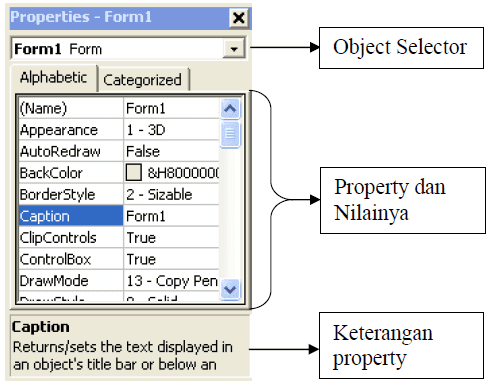
Property pada tampilan antar muka Visual Basic terletak di sebelah kanan, seperti gambar:
Contoh 2:Pada contoh 1 di atas, komponen-komponen yang sudah digunakan adalah Label1, Label 2, Text1, Command1 dan Command2. Atur property masing-masing komponen tersebut sebagai berikut, sehingga menghasilkan tampilan seperti gambar
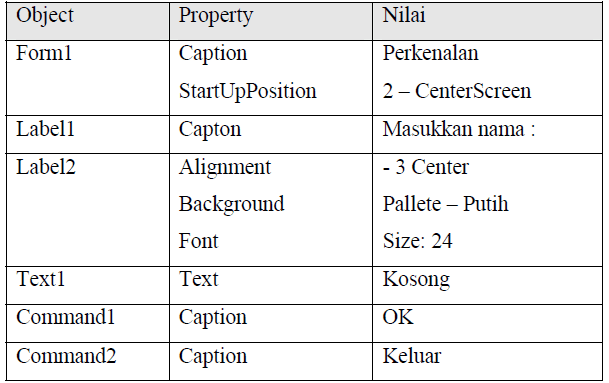
Hasil form setelah propertynya di atur adalah:
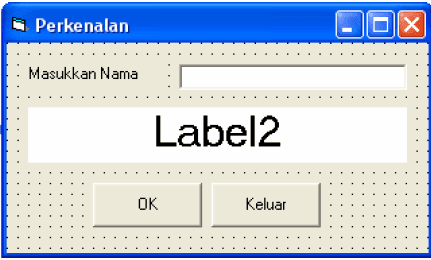
Masing-masing komponen mempunyai property yang berbeda dan jumlahnya banyak, tetapi ada beberapa property yang sering digunakan pada setiap komponen, antara lain [Caption]. Property yang sering digunakan untuk Form antara lain:
• Name: menyatakan nama obyek form yang sangat berguna untuk memanggil dan menyimpan form.
• Caption: digunakan untuk memberikan title pada form.
• StartUpPosition: digunakan untuk meletakkan form ketika form tersebut dipanggil atau aktif. Ada empat pilihan yaitu: Manual, CenterOwner, CenterScreen, Windows Default,
Unknown
December 04, 2014
CB Blogger
Indonesia
Mengatur Property Visual Basic
Posted by Unknown on
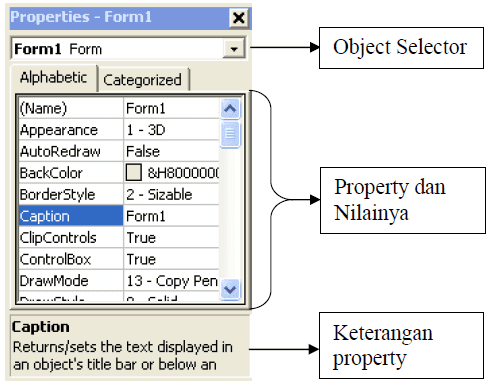
Property pada tampilan antar muka Visual Basic terletak di sebelah kanan, seperti gambar:
Contoh 2:Pada contoh 1 di atas, komponen-komponen yang sudah digunakan adalah Label1, Label 2, Text1, Command1 dan Command2. Atur property masing-masing komponen tersebut sebagai berikut, sehingga menghasilkan tampilan seperti gambar
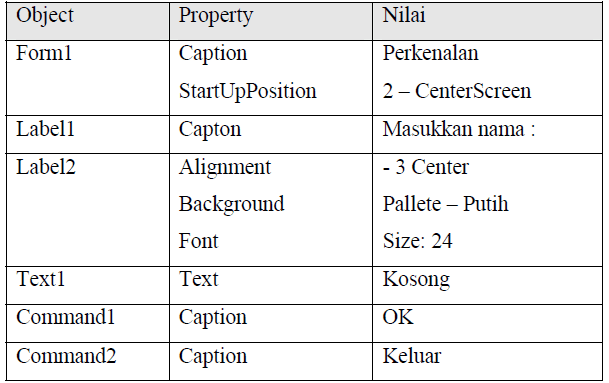
Hasil form setelah propertynya di atur adalah:
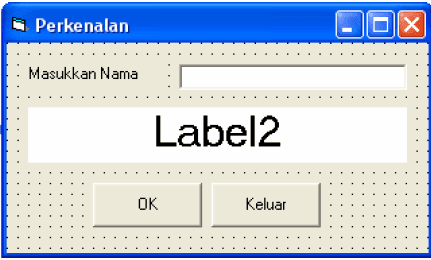
Masing-masing komponen mempunyai property yang berbeda dan jumlahnya banyak, tetapi ada beberapa property yang sering digunakan pada setiap komponen, antara lain [Caption]. Property yang sering digunakan untuk Form antara lain:
• Name: menyatakan nama obyek form yang sangat berguna untuk memanggil dan menyimpan form.
• Caption: digunakan untuk memberikan title pada form.
• StartUpPosition: digunakan untuk meletakkan form ketika form tersebut dipanggil atau aktif. Ada empat pilihan yaitu: Manual, CenterOwner, CenterScreen, Windows Default,
Buat project baru dengan StandartEXE untuk membuat User Interface sederhana dengan melibatkan komponen Label, Textbox dan CommandButton yang ada di Toolbox pada sebelah kiri dari antar muka Visual Basic seperti gambar 2.1 dan gambar :
 Pemrograman Visual Basic adalah suatu pemrograman visual, dimana pembuatan program dilakukan menggunakan media visual atau sering disebut dengan user-interface. Yang artinya bahwa pembuatan program berdasarkan tampilan yang dihasilkan program, dengan kode-kode program (Script) diletakkan masing-masing komponen.
Pemrograman Visual Basic adalah suatu pemrograman visual, dimana pembuatan program dilakukan menggunakan media visual atau sering disebut dengan user-interface. Yang artinya bahwa pembuatan program berdasarkan tampilan yang dihasilkan program, dengan kode-kode program (Script) diletakkan masing-masing komponen.Contoh 1:
Gunakan komponen-komponen seperti pada gambar tadi untuk membuat form pada gambar berikut:
Untuk mengatur letaknya tinggal menggunakan “drag & drop” dengan mouse. Program ini belum selesai karena masih perlu pengaturan property dan penambahan event pada masing-masing komponen untuk dapat memberikan tampilan yang dapat diterima oleh user dan dapat menjalankan proses.
Unknown December 04, 2014 CB Blogger Indonesia

Membuat User Interface VISUAL BASIC
Posted by Unknown on
Buat project baru dengan StandartEXE untuk membuat User Interface sederhana dengan melibatkan komponen Label, Textbox dan CommandButton yang ada di Toolbox pada sebelah kiri dari antar muka Visual Basic seperti gambar 2.1 dan gambar :
 Pemrograman Visual Basic adalah suatu pemrograman visual, dimana pembuatan program dilakukan menggunakan media visual atau sering disebut dengan user-interface. Yang artinya bahwa pembuatan program berdasarkan tampilan yang dihasilkan program, dengan kode-kode program (Script) diletakkan masing-masing komponen.
Pemrograman Visual Basic adalah suatu pemrograman visual, dimana pembuatan program dilakukan menggunakan media visual atau sering disebut dengan user-interface. Yang artinya bahwa pembuatan program berdasarkan tampilan yang dihasilkan program, dengan kode-kode program (Script) diletakkan masing-masing komponen.Contoh 1:
Gunakan komponen-komponen seperti pada gambar tadi untuk membuat form pada gambar berikut:
Untuk mengatur letaknya tinggal menggunakan “drag & drop” dengan mouse. Program ini belum selesai karena masih perlu pengaturan property dan penambahan event pada masing-masing komponen untuk dapat memberikan tampilan yang dapat diterima oleh user dan dapat menjalankan proses.
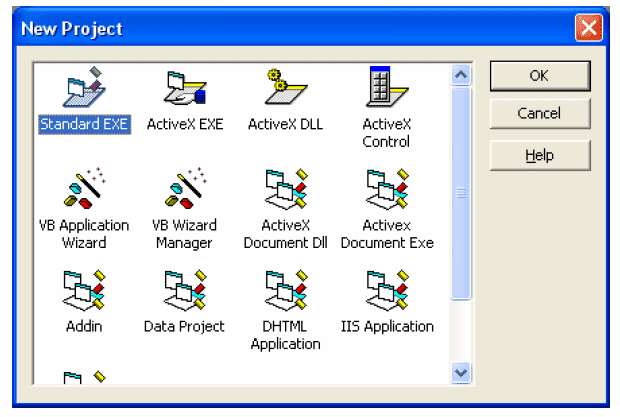
Untuk memulai pembuatan program aplikasi di dalam Visual Basic, yang dilakukan adalah membuat project baru. Project adalah sekumpulan form, modul, fungsi, data dan laporan yang digunakan dalam suatu aplikasi. Membuat projrct baru dapat dilakukan dengan memilih menu [File] >> [New Project] atau dengan menekan ikon [new project] pada Toolbar yang terletak di pojok kiri atas. Setelah itu akan muncul konfirmasi untuk jenis project dari program aplikasi yan akan dibuat seperti terlihat pada gambar berikut.
Visual Basic 6.0 menyediakan 13 jenis project yang bisa dibuat seperti terlihat pada gambar 1.3 di atas. Ada beberapa project yang biasa digunakan oleh banyak pengguna Visual Basic, antara lain:
(1) Standard EXE: Project standar dalam Visual Basic dengan komponen-komponen standar. Jenis project ini sangat sederhana, tetapi memiliki keunggulan bahwa semua komponennya dapat diakui oleh semua unit komputer dan semua user meskipun bukan administrator. Pada buku ini akan digunakan project Standard EXE ini, sebagai konsep pemrograman visualnya.
(2) ActiveX EXE: Project ini adalah project ActiveX berisi komponen-komponen kemampuan intuk berinteraksi dengan semua aplikasi di sistem operasi windows.
 (3) ActiveX DLL: Project ini menghasilkan sebuah aplikasi library yang selanjutnya dapat digunakan oleh semua aplikasi di sistem operasi windows.
(3) ActiveX DLL: Project ini menghasilkan sebuah aplikasi library yang selanjutnya dapat digunakan oleh semua aplikasi di sistem operasi windows.(4) ActiveX Control: Project ini menghasilkan komponen-komponen baru untuk aplikasi Visual Basic yang lain
(5) VB Application Wizard: Project ini memandu pengguna untuk membuat aplikasi secara mudah tanpa harus pusing-pusing dengan perintah-perintah pemrograman.
(6) Addin: Project seperti Standard EXE tetapi dengan berbagai macam komponen tambahan yang memungkinkan kebebasan kreasi dari pengguna.
(7) Data project: Project ini melengkapi komponennya dengan komponen-komponen database. Sehingga bisa dikatakan project ini memang disediakan untuk keperluan pembuatan aplikasi database.
(8) DHTML Application: Project ini digunakan untuk membuat aplikasi internet pada sisi client (client side) dengan fungsi-fungsi DHTML.
 (9) IIS Application: Project ini menghasilkan apliaksi internet pada sisi server (server side) dengan komponen-komponen CGI (Common Gateway Interface).Selanjutnya pilih Standard EXE dan tekan [Ok]. Lalu muncul tampilan dari Standard Exe seperti pada gambar 1.1. Dengan demikian project sudah siap dibuat. Dalam pembuatan project sebelumnya double click pada form yang terbuat maka adak terlihat jendela tersembunyi (hidden windows) yang berupa jendela untuk pembuatan program atau jendela kode (code windows). Hal ini Dapat dilakukan dengan cara memilih ikon jendela form atau jendela kode yang ada di [Project Explorer]. Hal ini dapat dilihat pada gambar
(9) IIS Application: Project ini menghasilkan apliaksi internet pada sisi server (server side) dengan komponen-komponen CGI (Common Gateway Interface).Selanjutnya pilih Standard EXE dan tekan [Ok]. Lalu muncul tampilan dari Standard Exe seperti pada gambar 1.1. Dengan demikian project sudah siap dibuat. Dalam pembuatan project sebelumnya double click pada form yang terbuat maka adak terlihat jendela tersembunyi (hidden windows) yang berupa jendela untuk pembuatan program atau jendela kode (code windows). Hal ini Dapat dilakukan dengan cara memilih ikon jendela form atau jendela kode yang ada di [Project Explorer]. Hal ini dapat dilihat pada gambarPada jendela form, pengguna dalam membangun tampilan dari program aplikasi yang akan dibuat dengan mengatur komponen-komponen baik letak, properti dan eventnya. Untuk mengambil suatu komponen dari [Toolbox] dapat dilakukan dengan click komponen tersebut, kemudian clik atau tarik pada posisi yang benar pada form. Sebagai contoh mengambil label dari Toolbox dapat dilakukan dengan cara seperti gambar
Langkah-langkah mengambil label dari toolbox untuk dipasangkan dalam form adalah sebagai berikut:
(1) Click ikon [Label] pada [ToolBox]
 (2) Pindahkan ke posisi dimana label itu akan diletakkan
(2) Pindahkan ke posisi dimana label itu akan diletakkan(3) Clik dan tarik sampai ukurannya benar lalu lepaskan
Catatan:
Jangan lupa untuk mengatur property name dari setiap komponen yang digunakan, karena name merupakan identitas obyek yang akan digunakan dalam menulis program.
Modul
Langkah berikutnya adalah memberikan teks pada label, misalkan “Hello world”, maka piliha properti Caption, dan isi dengan Hello world. Hasil tampilan program adalah sebagai berikut:
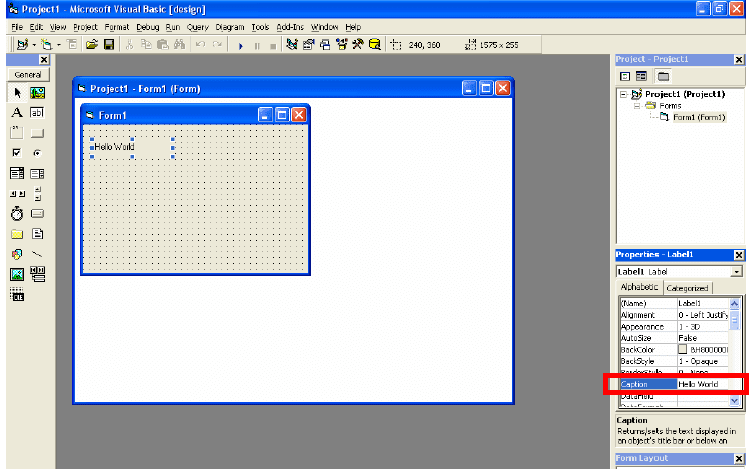
Dan untuk menjalankan program click ikon Run () pada toolbar atau pilih menu [Run] >> [Start], atau dengan tekan tombol [F5]. Sehingga hasil program adalah:
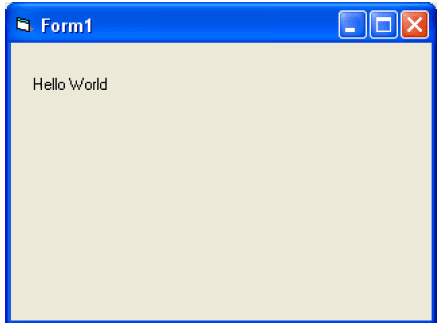
Unknown December 02, 2014 CB Blogger Indonesia

Membuat Project Baru VB
Posted by Unknown on Tuesday, December 2, 2014
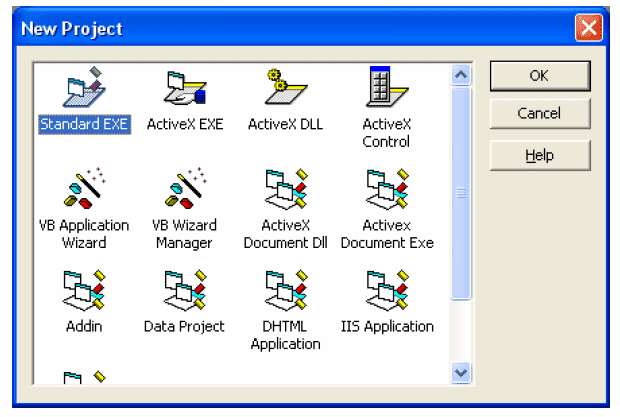
Untuk memulai pembuatan program aplikasi di dalam Visual Basic, yang dilakukan adalah membuat project baru. Project adalah sekumpulan form, modul, fungsi, data dan laporan yang digunakan dalam suatu aplikasi. Membuat projrct baru dapat dilakukan dengan memilih menu [File] >> [New Project] atau dengan menekan ikon [new project] pada Toolbar yang terletak di pojok kiri atas. Setelah itu akan muncul konfirmasi untuk jenis project dari program aplikasi yan akan dibuat seperti terlihat pada gambar berikut.
Visual Basic 6.0 menyediakan 13 jenis project yang bisa dibuat seperti terlihat pada gambar 1.3 di atas. Ada beberapa project yang biasa digunakan oleh banyak pengguna Visual Basic, antara lain:
(1) Standard EXE: Project standar dalam Visual Basic dengan komponen-komponen standar. Jenis project ini sangat sederhana, tetapi memiliki keunggulan bahwa semua komponennya dapat diakui oleh semua unit komputer dan semua user meskipun bukan administrator. Pada buku ini akan digunakan project Standard EXE ini, sebagai konsep pemrograman visualnya.
(2) ActiveX EXE: Project ini adalah project ActiveX berisi komponen-komponen kemampuan intuk berinteraksi dengan semua aplikasi di sistem operasi windows.
 (3) ActiveX DLL: Project ini menghasilkan sebuah aplikasi library yang selanjutnya dapat digunakan oleh semua aplikasi di sistem operasi windows.
(3) ActiveX DLL: Project ini menghasilkan sebuah aplikasi library yang selanjutnya dapat digunakan oleh semua aplikasi di sistem operasi windows.(4) ActiveX Control: Project ini menghasilkan komponen-komponen baru untuk aplikasi Visual Basic yang lain
(5) VB Application Wizard: Project ini memandu pengguna untuk membuat aplikasi secara mudah tanpa harus pusing-pusing dengan perintah-perintah pemrograman.
(6) Addin: Project seperti Standard EXE tetapi dengan berbagai macam komponen tambahan yang memungkinkan kebebasan kreasi dari pengguna.
(7) Data project: Project ini melengkapi komponennya dengan komponen-komponen database. Sehingga bisa dikatakan project ini memang disediakan untuk keperluan pembuatan aplikasi database.
(8) DHTML Application: Project ini digunakan untuk membuat aplikasi internet pada sisi client (client side) dengan fungsi-fungsi DHTML.
 (9) IIS Application: Project ini menghasilkan apliaksi internet pada sisi server (server side) dengan komponen-komponen CGI (Common Gateway Interface).Selanjutnya pilih Standard EXE dan tekan [Ok]. Lalu muncul tampilan dari Standard Exe seperti pada gambar 1.1. Dengan demikian project sudah siap dibuat. Dalam pembuatan project sebelumnya double click pada form yang terbuat maka adak terlihat jendela tersembunyi (hidden windows) yang berupa jendela untuk pembuatan program atau jendela kode (code windows). Hal ini Dapat dilakukan dengan cara memilih ikon jendela form atau jendela kode yang ada di [Project Explorer]. Hal ini dapat dilihat pada gambar
(9) IIS Application: Project ini menghasilkan apliaksi internet pada sisi server (server side) dengan komponen-komponen CGI (Common Gateway Interface).Selanjutnya pilih Standard EXE dan tekan [Ok]. Lalu muncul tampilan dari Standard Exe seperti pada gambar 1.1. Dengan demikian project sudah siap dibuat. Dalam pembuatan project sebelumnya double click pada form yang terbuat maka adak terlihat jendela tersembunyi (hidden windows) yang berupa jendela untuk pembuatan program atau jendela kode (code windows). Hal ini Dapat dilakukan dengan cara memilih ikon jendela form atau jendela kode yang ada di [Project Explorer]. Hal ini dapat dilihat pada gambarPada jendela form, pengguna dalam membangun tampilan dari program aplikasi yang akan dibuat dengan mengatur komponen-komponen baik letak, properti dan eventnya. Untuk mengambil suatu komponen dari [Toolbox] dapat dilakukan dengan click komponen tersebut, kemudian clik atau tarik pada posisi yang benar pada form. Sebagai contoh mengambil label dari Toolbox dapat dilakukan dengan cara seperti gambar
Langkah-langkah mengambil label dari toolbox untuk dipasangkan dalam form adalah sebagai berikut:
(1) Click ikon [Label] pada [ToolBox]
 (2) Pindahkan ke posisi dimana label itu akan diletakkan
(2) Pindahkan ke posisi dimana label itu akan diletakkan(3) Clik dan tarik sampai ukurannya benar lalu lepaskan
Catatan:
Jangan lupa untuk mengatur property name dari setiap komponen yang digunakan, karena name merupakan identitas obyek yang akan digunakan dalam menulis program.
Modul
Langkah berikutnya adalah memberikan teks pada label, misalkan “Hello world”, maka piliha properti Caption, dan isi dengan Hello world. Hasil tampilan program adalah sebagai berikut:
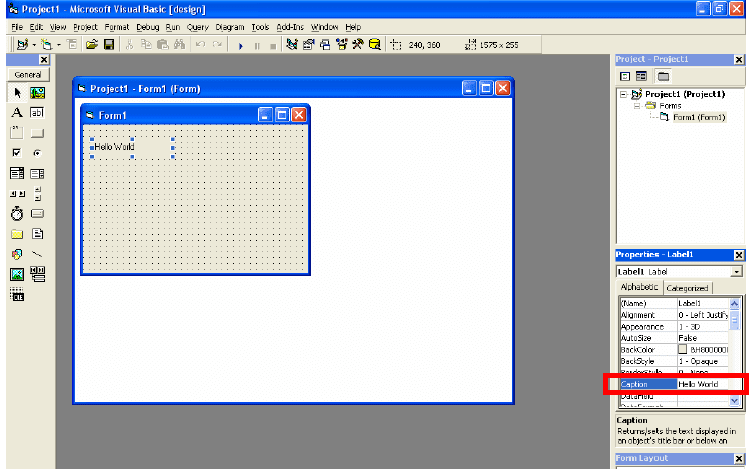
Dan untuk menjalankan program click ikon Run () pada toolbar atau pilih menu [Run] >> [Start], atau dengan tekan tombol [F5]. Sehingga hasil program adalah:
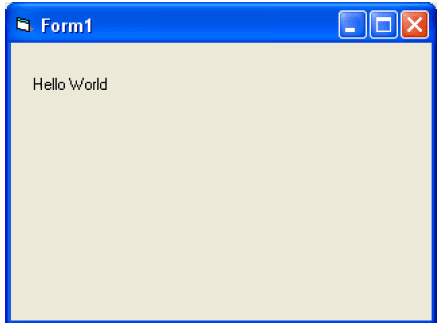
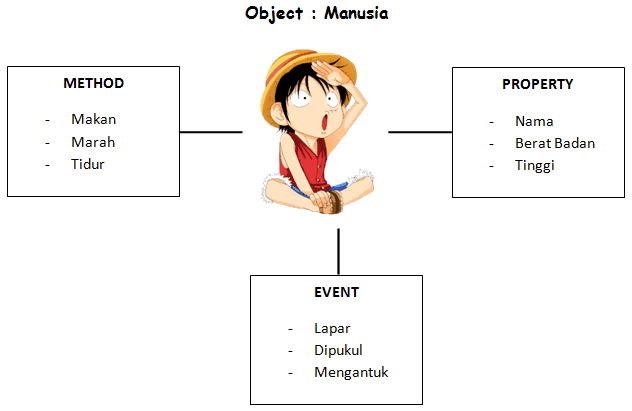
Konsep dasar pemrograman Visual Basic 6.0, adalah pembuatan form dengan mengikuti aturan
pemrograman Property, Metode dan Event. Hal ini berarti:
(1) Property: Setiap komponen di dalam pemrograman Visual Basic dapat diatur propertinya sesuai dengan kebutuhan aplikasi. Property yang tidak boleh dilupakan pada setiap komponen adalah “Name”, yang berarti nama variabel (komponen) yang akan digunakan dalam scripting. Properti “Name” ini hanya bisa diatur melalui jendela Property, sedangkan nilai peroperti yang lain bisa diatur melalui script seperti
Command1.Caption=”Play”
Text1.Text=”Visual Basic”
Label1.Visible=False
Timer1.Enable=True
(2) Metode: Bahwa jalannya program dapat diatur sesuai aplikasi dengan menggunakan metode pemrograman yang diatur sebagai aksi dari setiap komponen. Metode inilah tempat untuk mengekpresikan logika pemrograman dari pembuatan suatu prgram aplikasi.
(3) Event: Setiap komponen dapat beraksi melalui event, seperti event click pada command button yang tertulis dalam layar script Command1_Click, atau event Mouse Down pada picture yang tertulis dengan Picture1_MouseDown. Pengaturan event dalam setiap komponen yang akan menjalankan semua metode yang dibuat. Unknown December 02, 2014 CB Blogger Indonesia

Konsep Dasar Pemrograman Dalam Visual Basic 6.0
Posted by Unknown on
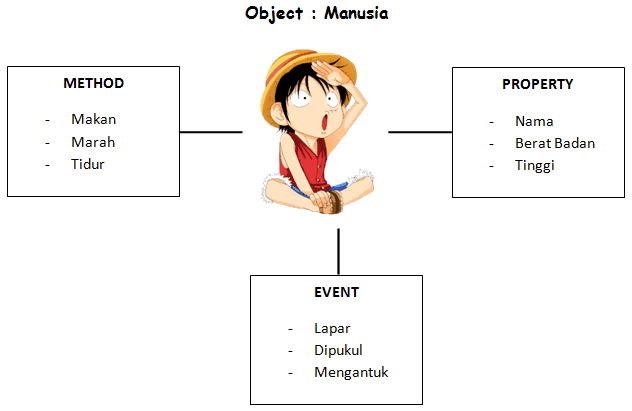
Konsep dasar pemrograman Visual Basic 6.0, adalah pembuatan form dengan mengikuti aturan
pemrograman Property, Metode dan Event. Hal ini berarti:
(1) Property: Setiap komponen di dalam pemrograman Visual Basic dapat diatur propertinya sesuai dengan kebutuhan aplikasi. Property yang tidak boleh dilupakan pada setiap komponen adalah “Name”, yang berarti nama variabel (komponen) yang akan digunakan dalam scripting. Properti “Name” ini hanya bisa diatur melalui jendela Property, sedangkan nilai peroperti yang lain bisa diatur melalui script seperti
Command1.Caption=”Play”
Text1.Text=”Visual Basic”
Label1.Visible=False
Timer1.Enable=True
(2) Metode: Bahwa jalannya program dapat diatur sesuai aplikasi dengan menggunakan metode pemrograman yang diatur sebagai aksi dari setiap komponen. Metode inilah tempat untuk mengekpresikan logika pemrograman dari pembuatan suatu prgram aplikasi.
(3) Event: Setiap komponen dapat beraksi melalui event, seperti event click pada command button yang tertulis dalam layar script Command1_Click, atau event Mouse Down pada picture yang tertulis dengan Picture1_MouseDown. Pengaturan event dalam setiap komponen yang akan menjalankan semua metode yang dibuat.







